这篇文章主要讲解了“Win10开始菜单的锁定功能怎么找回”,文中的讲解内容简单清晰,易于学习与理解,下面请大家跟着小编的思路慢慢深入,一起来研究和学习“Win10开始菜单的锁定功能怎么找回”吧!
解决方法:
1、首先可以在开始菜单按钮上直接右击,并直接在菜单中点击“电源选项”。

2、然后可以在“电源”选项界面,直接左侧点击“选择电源按钮的功能”。
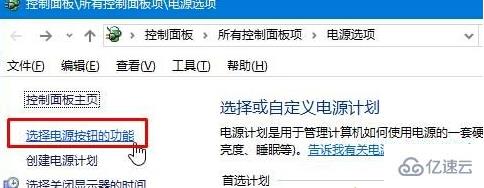
3、接着可以点击“更改当前不可用的设置”。
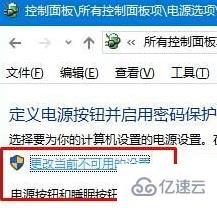
4、这个时候可以在【关机设置】下面勾选“锁定”,直接点击“保存修改”就行了。
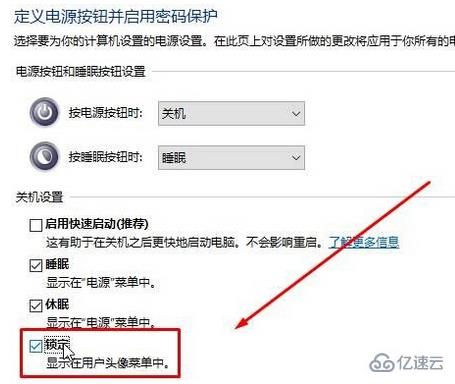
感谢各位的阅读,以上就是“Win10开始菜单的锁定功能怎么找回”的内容了,经过本文的学习后,相信大家对Win10开始菜单的锁定功能怎么找回这一问题有了更深刻的体会,具体使用情况还需要大家实践验证。这里是亿速云,小编将为大家推送更多相关知识点的文章,欢迎关注!
免责声明:本站发布的内容(图片、视频和文字)以原创、转载和分享为主,文章观点不代表本网站立场,如果涉及侵权请联系站长邮箱:is@yisu.com进行举报,并提供相关证据,一经查实,将立刻删除涉嫌侵权内容。